Dalam
membuat program database cukup mudah hanya saja dalam pembuatan
programnya prosedural. Yang namanya database, sekarang sudah sangat
diperlukan, hampir di semua instalsi baik dipemerintahan, pendidikan
maupun perusahaan. Database merupakan Kumpulan
dari item data yang saling berhubungan satu dengan yang lainnya yang
diorganisasikan berdasarkan sebuah skema atau struktur tertentu,
tersimpan di hardware komputer dan dengan software untuk melakukan
manipulasi untuk kegunaan tertentu.
Mengapa Diperlukan Database alasannya antara lain :
- Salah satu komponen penting dalam sistem informasi, karena merupakan dasar dalam menyediakan informasi
- Menentukan kualitas informasi : akurat, tepat pada waktunya dan relevan.
· Informasi dapat dikatakan bernilai bila manfaatnya lebih efektif dibandingkan dengan biaya mendapatkannya.
- Mengurangi duplikasi data (data redudancy)
- Hubungan data dapat ditingkatkan (data relatability)
- Mengurangi pemborosan tempat simpanan luar
Pertama kali dalam membuat program database ini adalah dengan visual data manager :
Berikut langkah-langkah dalam membuat program database :
1. Buka program VB 6.0 anda
2. Pilih menu Add-Ins >> Visual Data Manager >> File >> New >> Microsoft Access >> Version 7.0 MDB
3. Beri nama database anda lalu simpan klik kanan Properties >> New Table
4. Beri
nama Tabel database anda >> Add Field >> tambahkan satu
persatu komponen data yang ingin anda tampilkan seperti, NAMA, NIM,
JURUSAN, IPK dan lain-lain >> close jika sudah
5. Kemudian Build The Table hasilnya seperti berikut :
Gambar Visual Data Manager
6. Klik Add lalu masukkan data mahasiswa jika sudah close
7. Sekarang
buka form anda kemudian desain dan tambahkan satu buah frame, 9 label, 5
commanbutton, 8 textbox dan satu kontrol data, untuk commandbutton ubah
nama pada propertinya sesuai seperti yang dibawah ini
Gambar Program Database mahasiswa dengan VB 6.0
8. Kemudian
klik control data ,lihat diproperties pilih DatabaseName lalu masukkan
database yang kita buat tadi, satu lagi RecordSources ganti dengan nama
databasenya
9. Kemudian atur properties masing-masing textbox seperti dibawah ini :
TextBox
|
DataSource
|
DataField
|
Text1
|
Data1
|
NAMA
|
Text2
|
Data1
|
NIM
|
Text3
|
Data1
|
JENIS KELAMIN
|
Text4
|
Data1
|
ALAMAT
|
Text5
|
Data1
|
JURUSAN
|
Text6
|
Data1
|
NO HP
|
Text7
|
Data1
|
IPK
|
10. Ketikkan Kode/listing/script program berikut ini :
Private Sub CANCEL_Click()
End
End Sub
Private Sub CARI_Click()
Data1.Recordset.FindFirst "NIM='" + Text8 + "'"
If Data1.Recordset.NoMatch Then
MsgBox "NIM yang Anda cari Tidak Ditemukan", vbOKOnly, "cari"
Data1.Recordset.MoveFirst
Text8.SetFocus
End If
End Sub
Private Sub Form_Load()
Call tidaktampil
End Sub
Private Sub tampil()
Text1.Enabled = True
Text2.Enabled = True
Text3.Enabled = True
Text4.Enabled = True
Text5.Enabled = True
Text6.Enabled = True
Text7.Enabled = True
End Sub
Private Sub tidaktampil()
Text1.Enabled = False
Text2.Enabled = False
Text3.Enabled = False
Text4.Enabled = False
Text5.Enabled = False
Text6.Enabled = False
Text7.Enabled = False
End Sub
Private Sub HAPUS_Click()
Delete = MsgBox("Anda Yakin Ingin menghapusnya", vbInformation + vbYesNo, "hapus")
If Delete = vbYes Then
Data1.Recordset.Delete
Data1.Recordset.MoveNext
Else
Data1.Recordset.MoveFirst
End If
End Sub
Private Sub SIMPAN_Click()
Data1.Recordset.Update
Data1.Recordset.MoveFirst
Call tidaktampil
End Sub
Private Sub TAMBAH_Click()
Data1.Recordset.AddNew
Call tampil
Text1.SetFocus
End Sub
11. Kemudian silahkan coba program anda dan lihat contoh seperti dibawah ini :
Gambar program membuat Database Mahasiswa dengan VB 6.0
12. Selamat mencoba….!!!Sumber


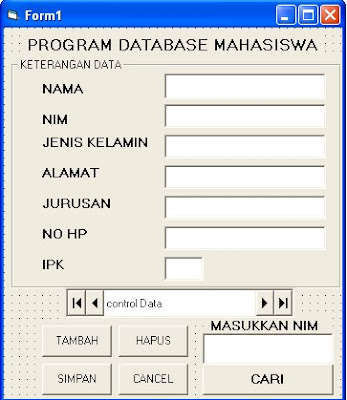

0 Comments:
Posting Komentar